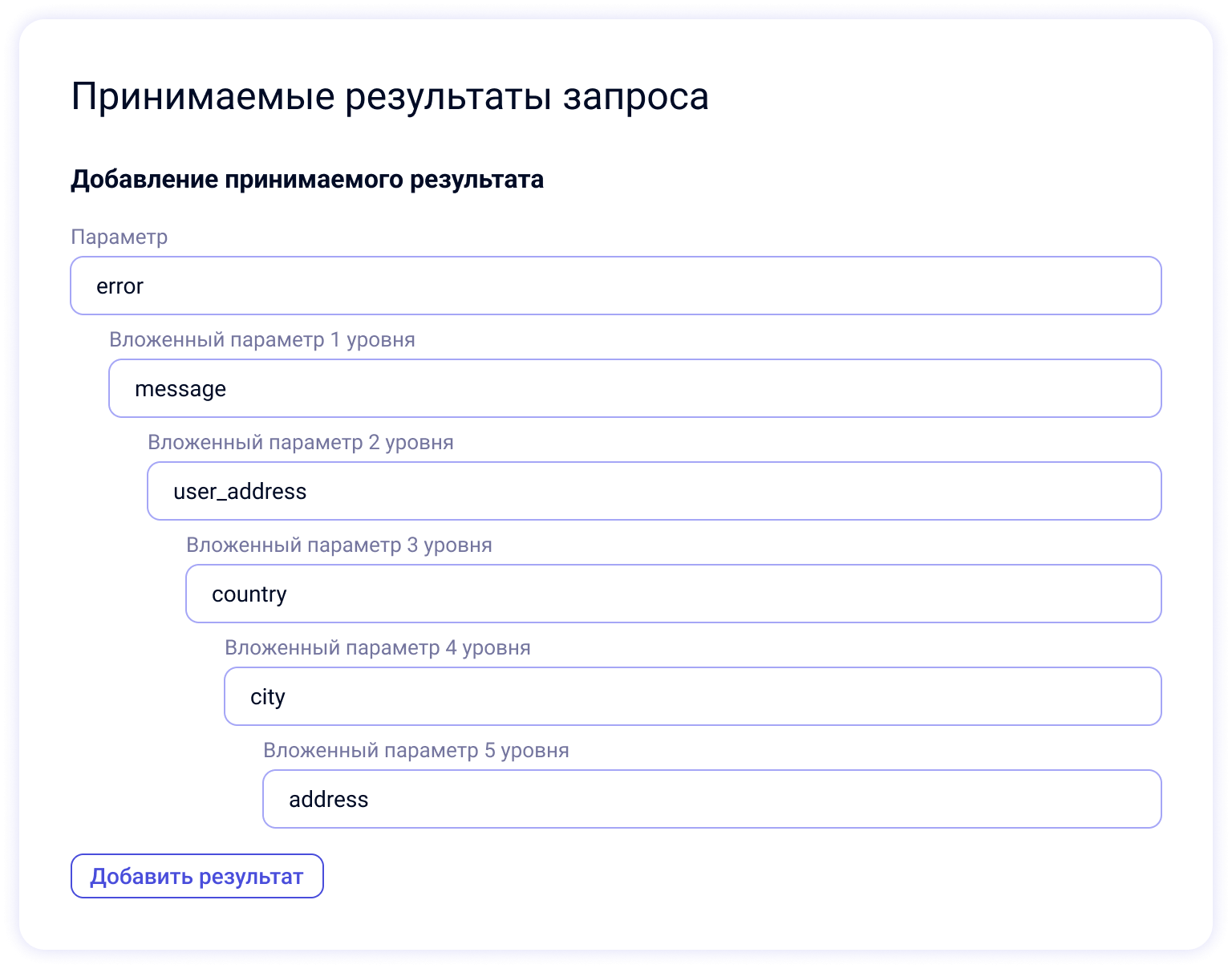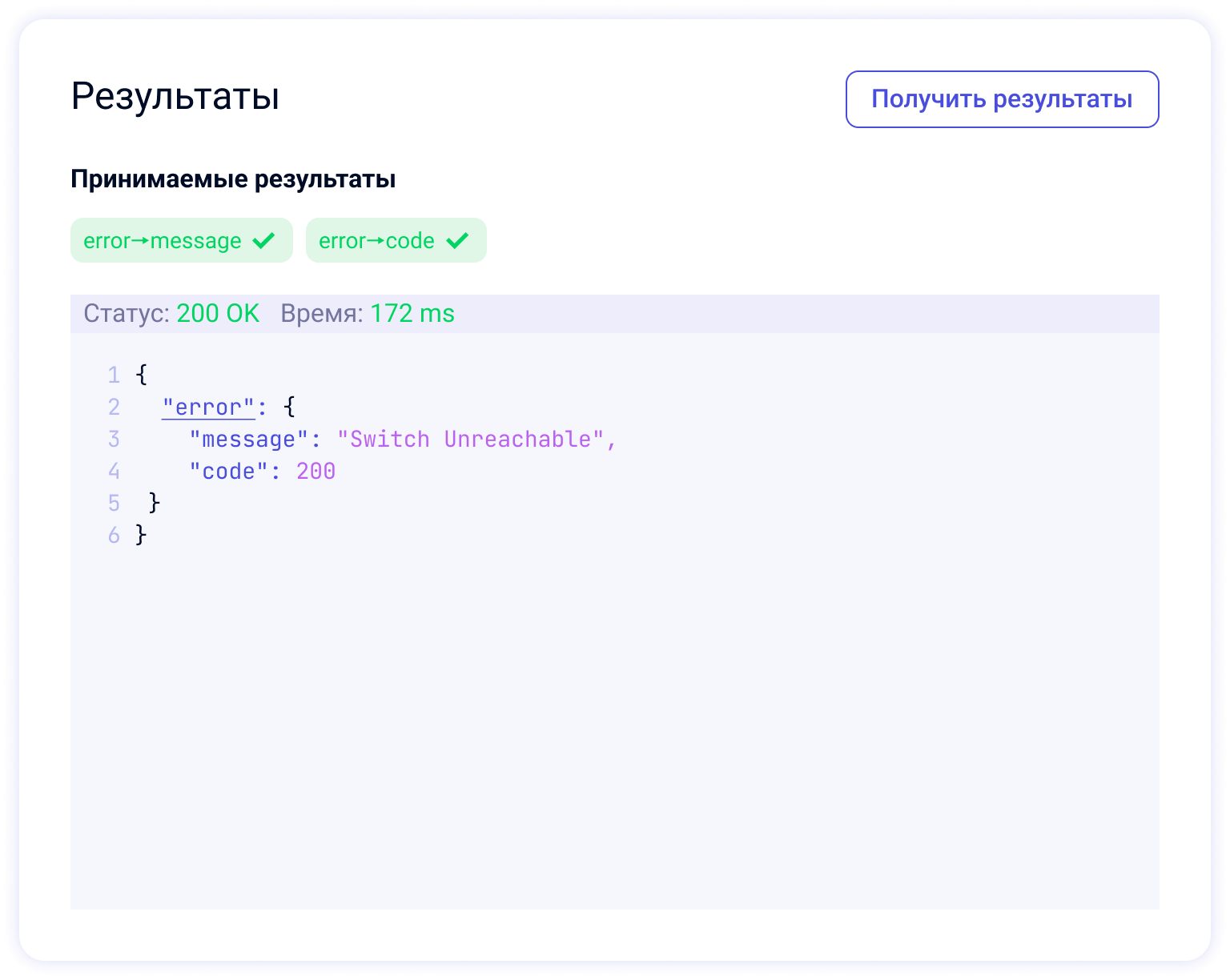Инструкции по разделам
- Сценарии
- События
- Доступы
- Базы данных
- SQL-запросы
- HTTP-запросы
- API
- Видеонаблюдение
- Камеры
- Шаблоны данных камер
Сценарии
Сценарии – раздел меню, в котором отображаются существующие сценарии видеоаналитики. Здесь вы можете просмотреть сценарии, создать новые и отредактировать существующие.
Созданные сценарии – список сценариев с указанием названия, даты и времени создания сценария.
Создать сценарий – кнопка для создания нового сценария видеоаналитики. При нажатии открывается окно создания сценария. После создания сценарий появится в списке и можно кликнуть на него, чтобы перейти к наполнению и редактированию.
Загрузить сценарий – кнопка для загрузки сценария из внешнего источника. Позволяет импортировать сценарии, созданные ранее, в том числе, в других проектах.
Статус «Опубликован» – указывает на то, что одна из версий сценария опубликована, а значит, сценарий может быть привязан к камере и генерировать события.
Загрузить – иконка, позволяющая скачать сценарий на локальный компьютер. Вы можете сохранить копию сценария в файл для резервного копирования, создания нового на основе или переноса в другой проект.
Информация – иконка для просмотра информации о сценарии, добавленной в комментарии при создании сценария.
Удалить – иконка с изображением мусорного ведра, позволяющая удалить сценарий. При нажатии сценарий будет удален из системы без подтверждения
Создание сценария
Для того, чтобы добавить новый сценарий в список, кликните на кнопку "Создать сценарий" (3). Откроется окно создания сценария:
Название сценария – поле для ввода названия нового сценария. Введите уникальное и описательное имя для вашего сценария.
Описание сценария – поле для ввода описания сценария. Вы можете добавить подробное описание, чтобы объяснить цель и функциональность сценария.
Тип сценария –– выпадающий список для выбора типа сценария. Выберите соответствующую категорию или тип сценария из предложенного списка.
Создать на основе – выпадающий список для выбора уже существующего сценария, на основе которого вы хотите создать новый. Это полезно для создания сценариев, которые имеют схожие параметры или настройки.
Кнопка «Создать сценарий» – кнопка для сохранения и создания нового сценария. Нажмите эту кнопку после заполнения всех необходимых полей, чтобы завершить процесс создания сценария.
События
События – раздел меню, в котором вы можете просматривать все зарегистрированные события видеоаналитики.
Табы с названиями сценариев – навигационное меню между событиями по разным сценариям. Выберите нужный сценарий, чтобы увидеть соответствующие события.
Периоды времени – кнопки для быстрого выбора временного периода отображения событий: Сегодня, Вчера, Неделя, Месяц, Квартал, Год.
Диапазон дат – календарь для выбора конкретного диапазона дат, в котором вы хотите видеть события.
Фильтр событий – выбор отображаемых событий. Здесь указано, сколько событий показывается из числа добавленных в сценарий. При клике вы можете исключить определенное события из демонстрации, а затем включить обратно при необходимости.
Камеры – выбор конкретных камер, события с которых вы хотите просмотреть. В данном случае указано, что задействованы все камеры, к которым подключен сценарий «Умный шлагбаум» (11/11).
Статистика – вкладка для просмотра статистических данных по событиям.
События – активная вкладка, демонстрируемая на изображении, показывающая список событий.
Показывать по 20 событий – выбор количества событий, отображаемых на одной странице.
Фильтры – панель для применения дополнительных фильтров к отображаемым событиям. Вы можете добавлять различные критерии для фильтрации. Например, отфильтровать список по конкретному Гос. номеру.
Скачать отчет – кнопка для загрузки отчета по событиям в виде файла в формате .csv. Это удобно для анализа и отчетности.
Номера страниц – навигация по страницам списка событий. Вы можете переходить к следующим или предыдущим страницам с помощью этих кнопок.
Изображение события – миниатюра с кадром, на котором выявлено событие. При клике изображение откроется в увеличенном масштабе.
Время, в которое произошло событие и название камеры, на котором оно выявлено.
Детали события – дополнительные метки и информация о событии.
Отметка "Нравится" – кнопка для пометки события как верно выявленного. Можно использовать для операторов и дальнейшего обучения моделей и повышения точности их работы.
Скачать событие – кнопка для скачивания изображения конкретного события.
Доступы
Доступы – раздел меню, в котором вы можете управлять доступами пользователей по лицу и транспортных средств по гос.номеру к различным зонам, определяемым сценариями. Например, сценарий «Умный шлагбаум» будет открывать шлагбаум, если распознает гос. номер автомобиля и тот совпадет с гос. номером, добавленным в «доступы» и связанным с группой камер, в которую добавлена камера, зафиксировавшая этот гос. номер.
Имена – список имен пользователей или транспортных средств, для которых настроены доступы.
Тип ID – тип идентификатора. В данном случае, это может быть "Лицо" или "Гос. номер".
ID – гос. номер автомобиля или иконка изображения, указывающая что загружена фотография для распознавания лица пользователя.
Группы камер – группы камер, к которым привязан данный идентификатор: лицо или номер. Определяет сценарии, которые смогут использовать эти доступы: те сценарии, что подключены к любой камере из выбраной для доступа группы.
Комментарий – поле для дополнительных комментариев или заметок, связанных с доступом.
Экспорт доступов – кнопка для экспорта списка доступов в файл. Это может быть полезно для создания отчетов или резервного копирования.
Редактировать доступы – кнопка для редактирования существующих доступов. Нажмите ее, чтобы внести изменения в настройки доступа для выбранных пользователей или транспортных средств, а также добавить доступы.
Номера страниц – навигация по страницам списка доступов. Вы можете переходить к следующим или предыдущим страницам с помощью этих кнопок.
Поиск на странице – поле для поиска по текущему списку доступов. Введите любую добавленную информацию о доступе, чтобы быстро найти его в списке.
Редактирование доступов
Редактирование доступов становится доступно при клике на кнопку "Редактировать доступы" (8)
Кнопка "Отменить" - позволяет отменить изменения и выйти из режима редактирования.
Кнопка "Сохранить изменения" - предназначена для сохранения любых внесенных изменений в конфигурации доступов.
Кнопка "Добавить доступ" - дает возможность создать новую запись о доступе для лица или транспортного средства.
Редактируемые поля. Для изменения кликните и введите/вставьте/загрузите нужное
Базы данных
- Перейдите в раздел «Базы данных»
- Нажмите на кнопку «Новая база данных»
- Введите параметры вашей Базы данных
- Нажмите на кнопку «Добавить»
SQL-запросы
Работа с SQL-запросами
Данное руководство поможет вам разобраться с настройкой баз данных, созданием SQL-запросов и их использованием в сценариях на платформе.
1. Работа с базами данных
1.1. Просмотр списка баз данных
1.2. Добавление новой базы данных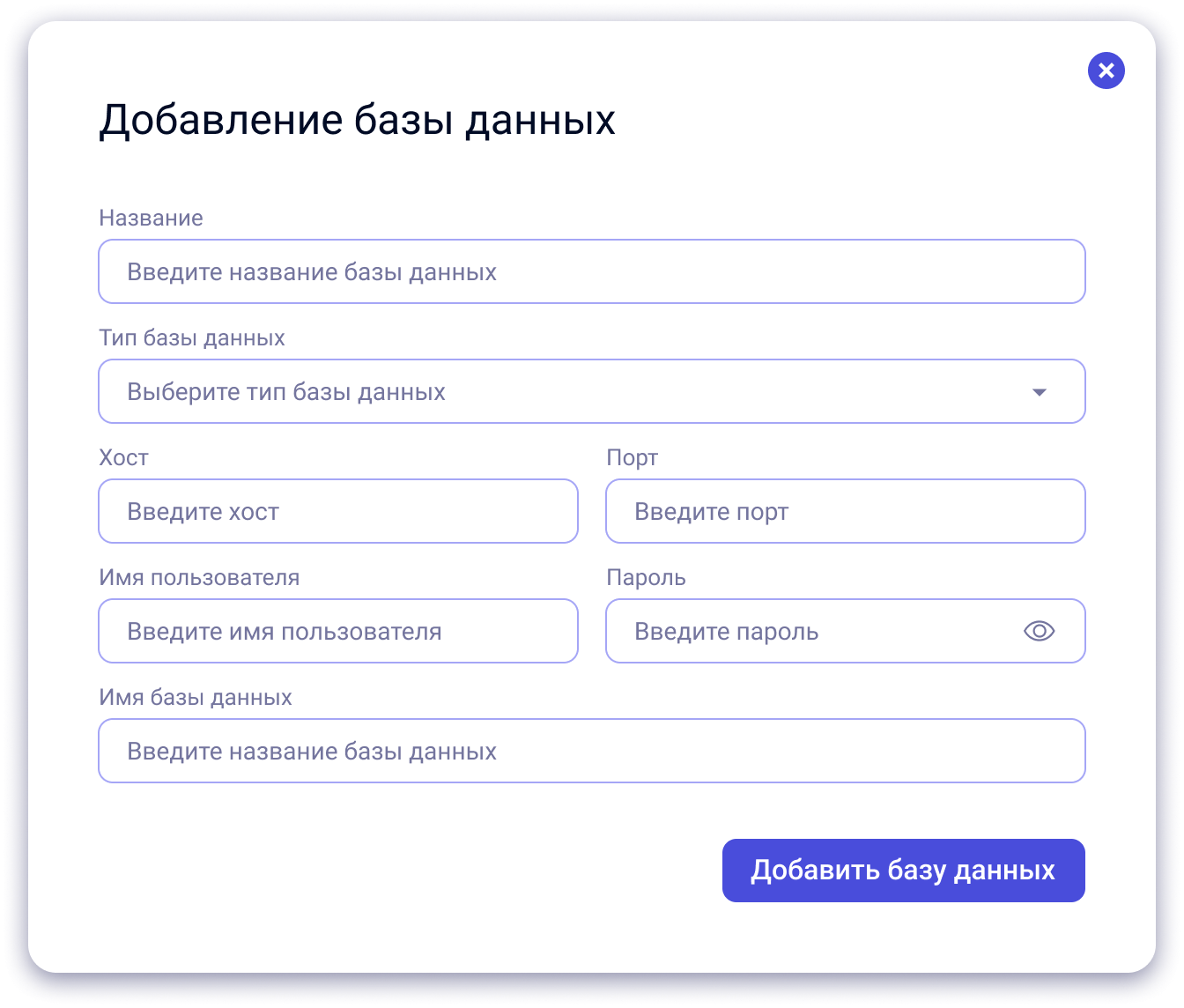
-
Нажмите кнопку "Добавить базу данных".
-
Введите следующие параметры:
-
Название базы данных.
-
Тип базы данных (например, Oracle, MySQL, PostgreSQL).
-
Хост, порт, имя пользователя, пароль и имя базы данных.
-
-
Протестируйте подключение перед добавлением, чтобы удостовериться, что имеется доступ к базе данных с введенными параметрами. Результат проверки рабочего подключение "успешное подключение"
- Нажмите кнопку "Добавить базу данных" для сохранения.
-
После добавления база появится в списке.
1.3. Настройка базы данных
-
Нажмите на иконку параметров (шестерёнка) напротив нужной базы данных в списке.
-
Откроется модальное окно с параметрами базы данных:
-
Вы можете изменить название, тип базы данных, хост, порт, имя пользователя, пароль, имя базы данных и проверить подключение.
-
Для сохранения изменений нажмите "Сохранить изменения".
-
-
Для удаления базы данных нажмите кнопку "Удалить базу данных".
-
Если база данных используется в запросах, система уведомит вас о невозможности удаления и покажет список связанных запросов.
-
2. Работа с SQL-запросами
2.1. Просмотр списка SQL-запросов
-
Перейдите в раздел "SQL-запросы".
-
На странице отображается список всех созданных SQL-запросов:
-
Колонка "Базы данных и сценарии" отображает, к каким базам данных и в каких сценариях использован запрос.
-
Используйте поле поиска для поиска запросов по названию.
-
Вы можете фильтровать запросы по базам данных или сценариям.
-
-
Для создания нового SQL-запроса нажмите кнопку "Создать SQL-запрос".
2.2. Создание SQL-запроса
-
Нажмите кнопку "Создать SQL-запрос".
-
В открывшемся редакторе выполните следующие действия:
-
В разделе "Основные данные" укажите название запроса и выберите базу данных из выпадающего списка.
-
В разделе "SQL-запрос" введите текст SQL-запроса.
- После этого доступно сохранение запроса, но сохранять запрос без успешного получения результата крайне не рекомендуется, потому что это может привести к ошибкам в реальных диалогах при использовании такого запроса в сценарии впоследствии.
-
В разделе "Переменные во входных параметрах", если такие есть, добавьте параметры запроса:
-
Укажите имя переменной.
-
Задайте тип переменной ("Число" или "Строка").
-
-
-
Для проверки запроса нажмите кнопку "Получить результаты":
-
Отобразятся результаты выполнения запроса.
-
Убедитесь, что запрос выполняется корректно, и результаты соответствуют ожидаемым.
-
-
Нажмите кнопку "Сохранить запрос" для завершения.
2.3. Редактирование SQL-запроса
-
Для редактирования существующего запроса выберите его из списка и нажмите на его название.
-
Внесите изменения в открывшемся редакторе.
-
Нажмите кнопку "Сохранить запрос" для сохранения изменений.
2.4. Удаление SQL-запроса
HTTP-запросы
Работа с HTTP-запросами
Это руководство поможет вам научиться создавать HTTP-запросы, редактировать их и использовать в сценариях на платформе.
1. Работа с HTTP-запросами
1.1. Просмотр списка запросов
-
Перейдите в раздел "HTTP-запросы".
-
На странице отображается список всех существующих запросов:
-
Поле поиска позволяет найти запрос по названию.
-
Фильтры помогут выбрать запросы, связанные с определёнными сценариями.
-
-
Чтобы создать новый запрос, нажмите кнопку "Создать HTTP-запрос".
1.2. Создание HTTP-запроса
-
После нажатия кнопки "Создать HTTP-запрос" откроется редактор.
-
В разделе "Основные данные":
-
Укажите название запроса.
-
Выберите тип запроса (например, GET или POST).
-
Вставьте URL-адрес для отправки запроса.
- После заполнения основных данных вопрос можно сохранять, но лучше не делайте этого до получения результатов, совпадающих с настроенными принимаемыми результатами, чтобы избежать ошибок в реальных звонках при использовании запроса в сценариях.
-
-
В разделе "Входные параметры":
-
На вкладке "Параметры" добавьте ключи и значения параметров.
-
На вкладке "Заголовки" укажите заголовки запроса.
-
На вкладке "Тело" укажите структуру тела запроса, если это POST-запрос.
- Обратите внимание, что если мы передаем либо в сам ключ, либо в значение название в «{{}}», то этот параметр будет передаваться из самого сценария в виде переменной. И он отобразится в поле «Переменные во входных параметрах»
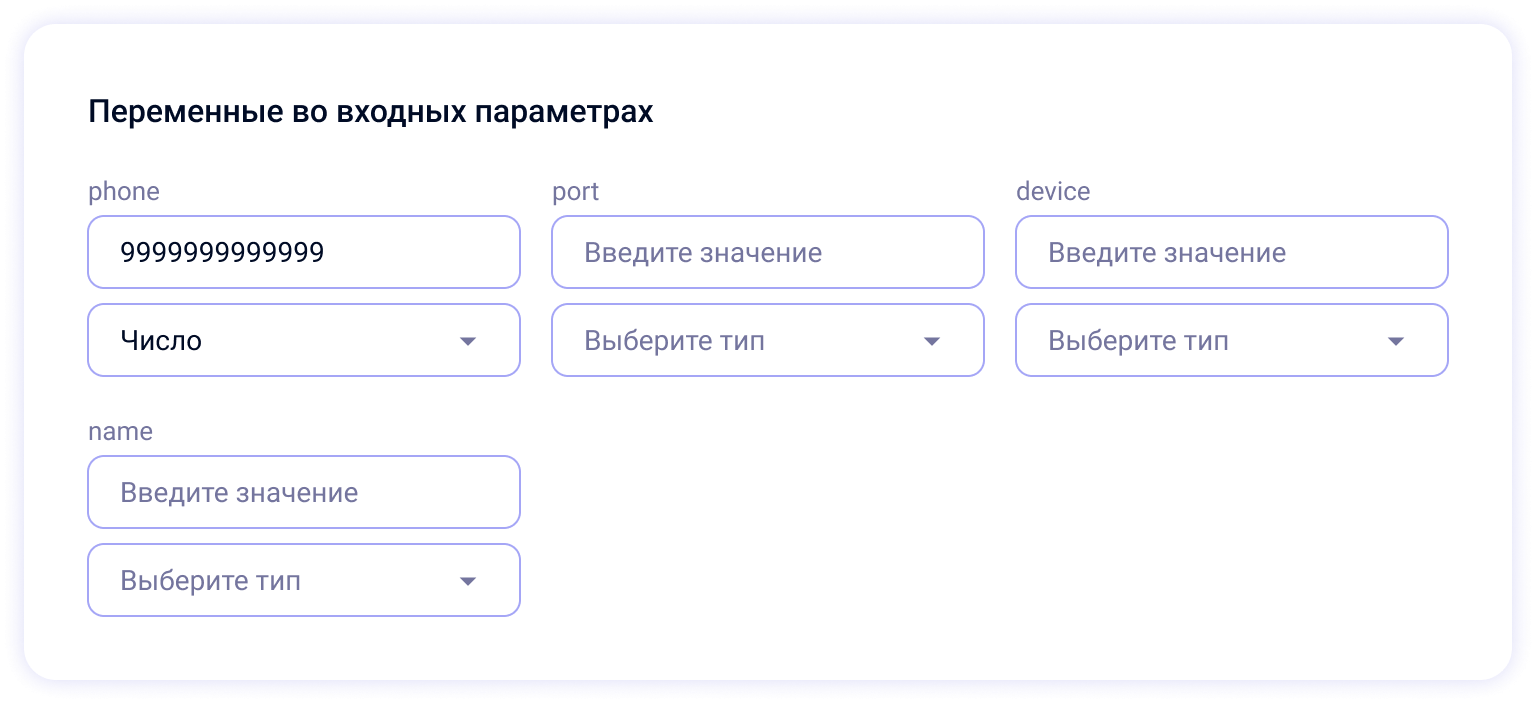
-
-
В разделе "Принимаемые результаты":
1.3. Работа с разделом "Результаты"
-
После настройки нажмите кнопку "Получить результаты".
-
Запрос отправится, и вы увидите статус выполнения (например, 200 OK), а также время обработки запроса.
-
Сравните возвращённые результаты с указанными принимаемыми параметрами: совпадения подсвечиваются зелёным цветом, а несоответствия красным. Вы можете редактировать или удалять принимаемые параметры в этом разделе, чтобы уточнить настройки.
1.4. Сохранение запроса
-
Сохраняйте запрос только после того, как убедитесь, что принимаемые результаты совпадают с полученными в разделе "Результаты".
-
Если результаты не совпадают, скорректируйте принимаемые параметры или настройте запрос повторно, чтобы избежать ошибок в реальных звонках.
API
Раздел API в навигационном меню перенаправляет на страницу API, с различными методами для взаимодействия с платформой.
Видеонаблюдение
Раздел «Видеонаблюдение» — рабочее место оператора, где отображаются мини‑плееры выбранных камер, а при необходимости открывается полноэкранный плеер для просмотра лайва или архива.
Что такое лайв и архив
Лайв (Live) — видеопоток в реальном времени. Кадры передаются с минимальной задержкой и отражают текущую ситуацию перед камерой.
Архив (Archive) — сохранённая запись видеопотока. Позволяет просматривать события за прошедший период и перематывать видео на нужную точку времени.
1. Выбор камер для отображения
-
Нажмите кнопку Выбрано камер
-
В окне Отображать камеры:
-
Нажмите Применить. Выбранные камеры появятся на странице.
-
Чтобы удалить камеру из представления, снова откройте окно и снимите галочку, либо нажмите ✕ в правом верхнем углу мини‑плеера.
Замечание. После очистки cookies/Local Storage список сбрасывается до «0».
2. Мини‑плеер
| Иконка | Действие |
|---|---|
| Запуск/пауза потока в мини‑плеере | |
| «Картинка‑в‑картинке» — отдельное окно браузера | |
| Переключение HD/SD потока | |
| Открыть плеер на весь экран(лайв) | |
| Открыть плеер на весь экран в режиме архива | |
| Скрыть камеру со страницы |
Ошибка. При недоступности потока показывается заглушка «Не удалось получить видео».
3. Основной плеер
Открывается по кнопке (на весь экран) или
(архив).
3.1 Общие элементы
| Кнопка | Функция |
| Вернуться к мини‑плеерам, сохранив позицию скролла | |
| Воспроизведение / пауза | |
| −5 сек / +5 сек | |
| Звук выкл./вкл. | |
| Переключить качество | |
| Полноэкранный режим (Esc — выход) |
3.2 Режим лайва
-
Полоса времени = 1 ч. Перетяжка ползунка переводит плеер в архив.
-
Кнопка Live‑сейчас возвращает в текущий момент.
-
Поле Дата/время открывает календарь: выберите точку во времени, чтобы перейти в архив.
3.3 Режим архива
-
Загружается час записи: −30 мин … +30 мин от выбранного времени (с учётом границ архива).
-
Даты вне диапазона недоступны (дизейбл в календаре).
-
Ползунок перемещает воспроизведение внутри подгруженного часа.
Камеры
Раздел «Камеры» — это основное место для работы с видеопотоками: здесь добавляются, редактируются и управляются камеры и внешние источники, подключённые к платформе. Также отсюда осуществляется подключение камер к сценариям видеоаналитики.
1. Список камер
В списке отображаются все камеры и внешние источники, подключённые к текущему проекту.
Для каждой камеры показывается:
| Поле | Описание |
|---|---|
| Название камеры | Пользовательское имя камеры |
| Группа | Логическая группа, к которой принадлежит камера |
| Тип источника | Сейчас поддерживается только RTSP-поток |
| Сценарии видеоаналитики | Подключённые сценарии и их статус |
| Состояние | Включена ли камера и есть ли проблемы с потоком |
Дополнительно может отображаться техническая информация: ID камеры, адрес, шаблон и текущий статус потока.
2. Фильтрация и сортировка
Список можно отфильтровать по следующим признакам:
-
Тип источника (камера / внешний источник)
-
Группа камер
-
Сценарии
-
Шаблон данных
-
Состояние (включена, выключена, с ошибкой)
Также доступна сортировка (например, по дате добавления или активности).
3. Добавление камеры
3.1 Заполнение модального окна
Название камеры
-
Обязательное поле. Введите понятное и уникальное имя камеры, например:
Камера 7 этаж коридор.
Группа
-
Необязательное поле. Позволяет объединять камеры в логические группы для фильтрации и отображения. Введите существующую группу или создайте новую, указав название.
Данные камеры
| Поле | Описание |
|---|---|
| Протокол | Выберите протокол подключения. На данный момент поддерживается RTSP. |
| Адрес камеры | Укажите IP-адрес или DNS-имя камеры. Пример: 192.168.0.101. |
| Порт | Укажите порт потока (по умолчанию для RTSP — 554). |
| Модель камеры | Выберите модель из списка. Например: Sony, Axis, Dahua. |
| Шаблон данных камеры | Определяет параметры подключения и декодирования потока. Подробнее см. [отдельную инструкцию по шаблонам данных камер]. |
После указания адреса и выбора шаблона справа появится предпросмотр изображения.
Аутентификация
-
Свитчер «Нужен логин и пароль камеры»:
-
ВКЛ: необходимо указать логин и пароль для подключения к камере.
-
ВЫКЛ: поля логина и пароля скрываются, камера подключается без авторизации.
-
| Поле | Описание |
| Логин | Имя пользователя камеры |
| Пароль | Пароль доступа к потоку камеры |
3.2 Опции "Хранить видеоархив", "Онлайн-просмотр" и "Видеоаналитика"
Настройки хранения, видеоаналитики и просмотра видео регулируются тремя переключателями:
Опция Хранить видеоархив

-
Если включена:
-
Если выключена:
-
Свитчер Онлайн просмотр становится активным и может включаться/выключаться независимо.
-
Поле Политика хранения
-
Отображается только если включено «Хранить видеоархив».
-
Выберите одну из доступных политик хранения:
-
Например:
7 дней,30 дней,Без хранения.
-
Опция Онлайн просмотр
-
Если включена — камера доступна для просмотра в реальном времени через раздел «Видеонаблюдение».
-
Может быть включена независимо, если видеоархив не включён.
-
Автоматически активируется при включении видеоархива.
Опция Видеоаналитика
-
Если включена — позволяет подключать камеру к сценариям видеоаналитики.
-
После добавления камеры с активной аналитикой можно перейти к подключению сценариев.
3.3 Добавление камеры
После заполнения всех обязательных полей:
-
Убедитесь, что:
-
Заполнены поля «Название камеры», «Протокол», «Адрес», «Порт».
-
Выбран шаблон данных и, при необходимости, введены логин и пароль.
-
-
При необходимости выберите параметры хранения и включите онлайн‑просмотр/видеоаналитику.
-
Нажмите Добавить камеру.
Камера появится в списке и будет доступна для подключения сценариев и наблюдения в разделе «Видеонаблюдение», если включены соответствующие опции.
4. Управление камерами
После добавления камеры:
-
Можно включить/выключить поток
-
Редактировать параметры
-
Удалить камеру
-
Подключить к одному или нескольким сценариям (например, «Пересечение линии», «Умный шлагбаум» и т.п.)
Подключение к сценариям требует предварительно добавленных сценариев и возможно только для камер с включенной опцией "Видеоаналитика"
5. Внешние источники
Платформа поддерживает не только прямые видеопотоки с камер, но и внешние источники (например, сторонние видеоархивы, облачные потоки, API-интеграции).
Для внешнего источника:
-
Нажмите Добавить внешний источник
-
Укажите название и группу
-
Прикрепите скриншот для разметки (опционально)
-
Сохраните источник
-
Настройте подключения к сценариям
После подключения внешний источник работает аналогично камере, но без прямого потока — вместо него используется изображение или заранее определённые зоны интереса.
Редактирование камеры и внешнего источника
После добавления камеры вы можете изменить любые параметры, указанные при добавлении, а также управлять подключенными сценариями на странице Редактирования камеры.
1. Редактирование камеры
Для перехода на страницу редактирования камеры:
-
Откройте раздел Камеры в боковом меню.
-
Найдите нужную камеру в списке и нажмите на её карточку в списке.
-
Откроется экран редактирования камеры с подробными параметрами.
Шаблоны данных камер
Раздел «Шаблоны данных камер» позволяет управлять преднастроенными шаблонами подключения видеопотоков. Это существенно упрощает процесс добавления камер — достаточно указать модель камеры, и система подскажет подходящие варианты.
1. Что такое шаблон данных камеры?
Шаблон — это сохранённая конфигурация путей RTSP-потоков и параметров для конкретных моделей камер. Он включает:
-
шаблон ссылки на основной поток и/или субпоток;
-
параметры кодека;
-
включение/отключение потоков;
-
дополнительные опции (звук, onvif).
2. Как выбрать шаблон при добавлении камеры
-
Перейдите в раздел Камеры и нажмите Добавить камеру.
-
В блоке Расширенные настройки в поле Модель камеры начните вводить модель вашей камеры.
-
Система автоматически подберёт шаблоны данных, соответствующие модели.
-
Выберите нужный шаблон из выпадающего списка.
3. Раздел «Шаблоны данных камер»
Откройте его через боковое меню.
Внутри вы увидите два блока:
-
Пользовательские шаблоны — созданы вручную.
-
Базовые шаблоны — предустановлены системой (редактированию не подлежат).
Для каждого шаблона отображаются:
-
название;
-
список моделей камер, к которым он применим;
-
иконки для редактирования и удаления (только для пользовательских шаблонов).
4. Добавление нового шаблона
-
Нажмите кнопку Добавить пользовательский шаблон.
-
В открывшемся окне заполните следующие поля:
| Поле | Описание | Скриншот |
|---|---|---|
| Название шаблона | Уникальное имя шаблона. | |
| Модели камер | Начните вводить название — сработает автодополнение. | |
| Шаблон пути до потока | Вставьте RTSP-ссылку в формате protocol://#LOGIN#:#PASSWORD#@#IP#.... |
|
| Кодек | Выберите нужный формат (H.264, H.265 и др.). | |
| Опции | Включение звука, Onvif и т.д. | |
| Субпоток (по желанию) | Дополнительный поток, аналогично основному. |
-
После ввода обязательных полей кнопка Создать шаблон станет активной.
-
При попытке закрыть окно с незаполненными данными система запросит подтверждение.
5. Редактирование шаблона
Редактировать можно только пользовательские шаблоны.
-
Откроется форма редактирования (аналогична форме добавления).
-
Внесите изменения и нажмите Сохранить.
6. Удаление шаблона
-
Если шаблон не используется — удаляется при клике на иконку
после подтверждения намерения удалить.
-
Если шаблон привязан к камерам, появится окно с предупреждением и ссылками на эти камеры (можно перейти к их редактированию).
Примечания
-
Основной поток включён по умолчанию.
-
Система не валидирует структуру RTSP-ссылки — ответственность за корректность шаблона несёт пользователь.